

Якщо використовуються певні драйвери принтера або операційні системи, ця функція може бути недоступна.
Можна створити та зареєструвати новий штамп. Також можна змінити або повторно зареєструвати деякі параметри існуючого штампа. Непотрібні штампи можна видалити будь-коли.
Процедуру реєстрації нового штампа наведено нижче.
Відкрийте вікно настроювання драйвера принтера
Клацніть Штамп/фон... (Stamp/Background...) (Штамп... (Stamp...)) на вкладці Настроювання сторінки (Page Setup)
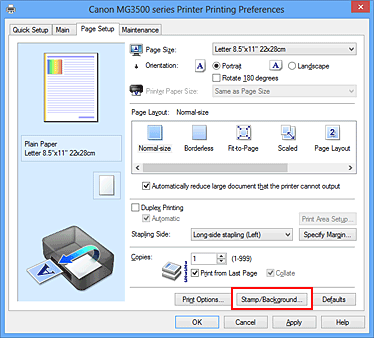
Відкриється діалогове вікно Штамп/фон (Stamp/Background) (Штамп (Stamp)).
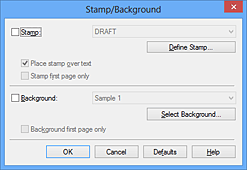
 Примітка
Примітка
Якщо використовується драйвер принтера XPS, кнопка Штамп/фон... (Stamp/Background...) матиме вигляд Штамп... (Stamp...) і тому може використовуватися лише функція штампа.
Клацніть Визначити штамп... (Define Stamp...)
Відкриється діалогове вікно Параметри штампа (Stamp Settings).
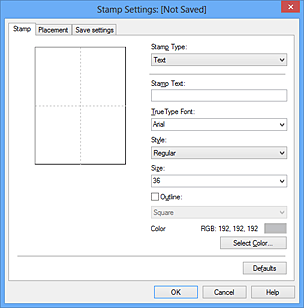
Настройте штамп у вікні попереднього перегляду
Вкладка Штамп (Stamp)
Виберіть пункт Текст (Text), Точковий рисунок (Bitmap) або Дата/час/ім’я користувача (Date/Time/User Name) у розділі Тип штампа (Stamp Type) відповідно до індивідуальних потреб.
Щоб зареєструвати Текст (Text), необхідно заздалегідь ввести символи в поле Текст на штампі (Stamp Text). За потреби змініть значення параметрів Шрифт TrueType (TrueType Font), Стиль (Style), Розмір (Size) і Контур (Outline). Колір штампа можна вибрати клацанням Вибір кольору... (Select Color...).
Якщо вибрано пункт Точковий рисунок (Bitmap), клацніть Вибір файлу... (Select File...) та виберіть точковий рисунок (.bmp), який потрібно застосувати. За потреби змініть значення параметрів Розмір (Size) і Прозора біла область (Transparent white area).
Якщо вибрано пункт Дата/час/ім’я користувача (Date/Time/User Name), дата і час створення, а також ім’я користувача надрукованого об’єкта, відобразиться в полі Текст на штампі (Stamp Text). За потреби змініть значення параметрів Шрифт TrueType (TrueType Font), Стиль (Style), Розмір (Size) і Контур (Outline). Колір штампа можна вибрати клацанням Вибір кольору... (Select Color...).
 Важливо
Важливо
Елемент Текст на штампі (Stamp Text) відображається затіненим і недоступний для вибору, якщо вибрано пункт Дата/час/ім’я користувача (Date/Time/User Name).
Вкладка Розташування (Placement)
Виберіть положення штампа зі списку Положення (Position).
Також можна вибрати пункт Інше (Custom) у списку Положення (Position) та вказати координати параметрів Положення по горизонталі (X) (X-Position) й Положення по вертикалі (Y) (Y-Position).
Крім того, положення штампа можна змінити перетягуванням його у вікно попереднього перегляду.
Щоб змінити кут положення штампа, введіть значення безпосередньо в поле Орієнтація (Orientation).
 Важливо
Важливо
Якщо в розділі Тип штампа (Stamp Type) на вкладці Штамп (Stamp) вибрано пункт Точковий рисунок (Bitmap), змінити параметр Орієнтація (Orientation) не можна.
Збережіть штамп
Відкрийте вкладку Параметри збереження (Save settings) та введіть заголовок у поле Заголовок (Title), а потім клацніть Зберегти (Save).
У разі появи повідомлення про підтвердження клацніть OK.
 Примітка
Примітка
На початку і в кінці заголовка не можна вводити пробіли, знаки табуляції та символи переведення рядка.
Дочекайтеся завершення настроювання
Клацніть OK.
Знову відкриється діалогове вікно Штамп/фон (Stamp/Background) (Штамп (Stamp)).
Зареєстрований заголовок відобразиться у списку Штамп (Stamp).
Виберіть штамп, параметри якого потрібно змінити
Установіть прапорець Штамп (Stamp) у діалоговому вікні Штамп/фон (Stamp/Background) (Штамп (Stamp)). Потім виберіть зі списку заголовок штампа, який потрібно змінити.
Клацніть Визначити штамп... (Define Stamp...)
Відкриється діалогове вікно Параметри штампа (Stamp Settings).
Настройте штамп у вікні попереднього перегляду
Збережіть штамп із перезаписом
Клацніть Зберегти з перезаписом (Save overwrite) на вкладці Параметри збереження (Save settings).
Якщо потрібно зберегти штамп з іншим заголовком, введіть новий заголовок у поле Заголовок (Title) і клацніть Зберегти (Save).
У разі появи повідомлення про підтвердження клацніть OK.
Дочекайтеся завершення настроювання
Клацніть OK.
Знову відкриється діалогове вікно Штамп/фон (Stamp/Background) (Штамп (Stamp)).
Зареєстрований заголовок відобразиться у списку Штамп (Stamp).
Клацніть Визначити штамп... (Define Stamp...) у діалоговому вікні Штамп/фон (Stamp/Background) (Штамп (Stamp))
Відкриється діалогове вікно Параметри штампа (Stamp Settings).
Виберіть штамп, який потрібно видалити
Виберіть заголовок штампа, який потрібно видалити, у списку Штампи (Stamps) на вкладці Параметри збереження (Save settings).
Потім клацніть Видалити (Delete).
У разі появи повідомлення про підтвердження клацніть OK.
Дочекайтеся завершення настроювання
Клацніть OK. Знову відкриється діалогове вікно Штамп/фон (Stamp/Background) (Штамп (Stamp)).
На початок сторінки
|